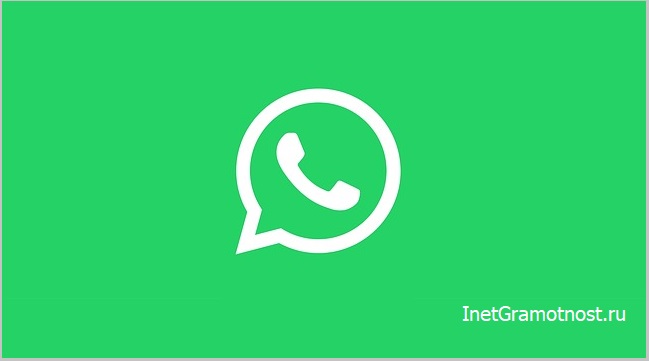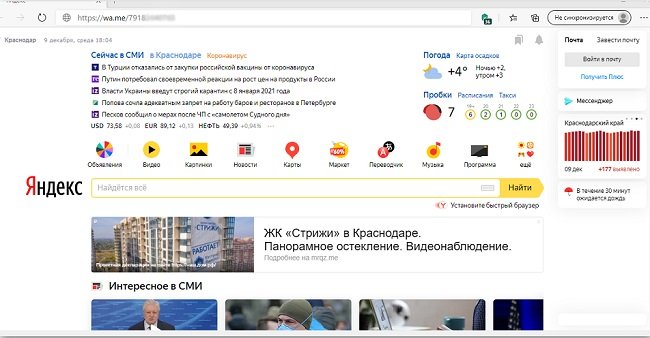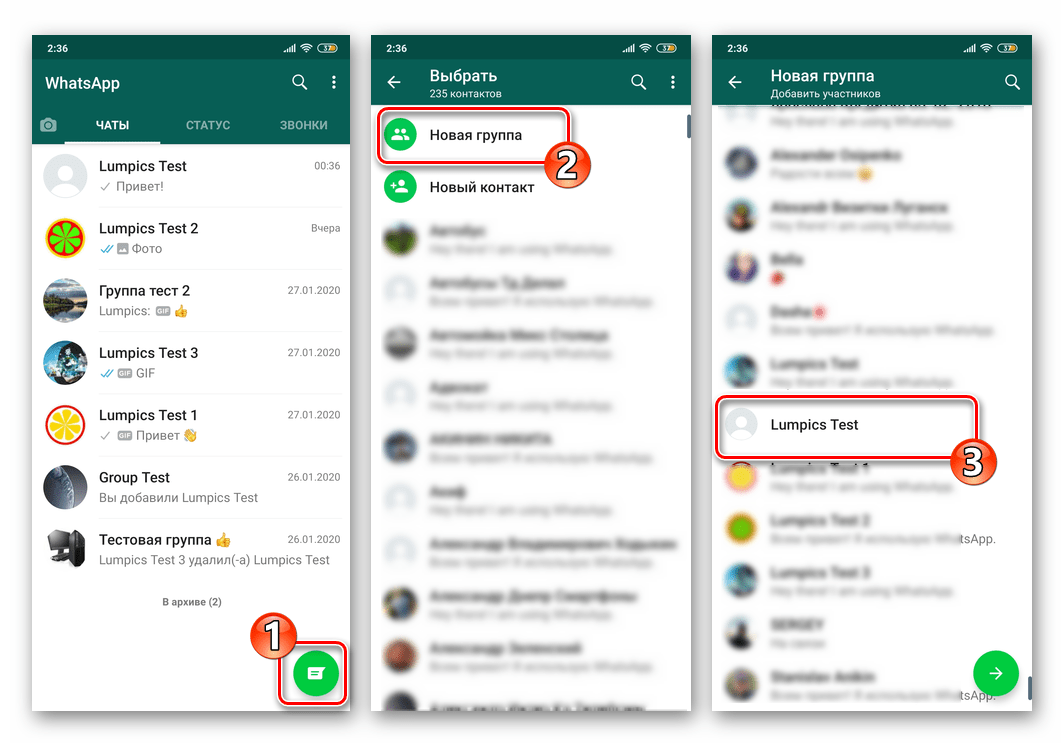Приглашаем незарегистрированных в whatsapp лиц к общению через мессенджер
Содержание:
- iOS
- Как добавить контакт в Ватсап — инструкция для Android и iOS
- Особенности групп в WhatsApp
- Как добавить контакт в WhatsApp
- Как же добавить контакт в Ватсап на планшете?
- Android
- Зачем нужна группа в WhatsApp
- Как удалить собеседника из чата
- На Андроиде
- В «Любимые»
- Добавляем контакты с Android
- На Андроиде
- Как пошагово создать групповой чат
- FAQ
- Для Android
iOS
C помощью приложения WhatsApp для iPhone добавлять участников в свои группы не сложнее, чем в среде вышеописанного Android. Здесь также доступно два подхода.
Способ 1: Контакты
Осуществить пополнение списка участников группового чата в ВатсАп проще всего, если данные привлекаемых пользователей сохранены в адресной книге вашего мессенджера.
-
Запустите WhatsApp в среде iOS и перейдите в группу, куда нужно добавить новых лиц. Коснитесь имени объединения вверху экрана, что приведёт вас к списку опций, применимых к чату.
-
Найдите в перечне возможностей секцию, содержащую список присоединившихся к чату, и тапните в ней по пункту «Добавить участников». Далее установите отметки возле одного или нескольких контактов – их аватарки автоматически продублируются в расположенной над списком записей адресной книги области.
-
Завершив выбор новых участников сообщества, коснитесь «Добавить» вверху экрана справа, а затем одноименную кнопку в области-запросе.
-
На этом добавление людей в группу ВатсАп завершено, а эффективность мероприятия подтверждается системным сообщением, пришедшим в сообщество.
Способ 2: Ссылка-приглашение
Конечно же, в созданную вами группу участников мессенджера могут вступить не только те люди, с которыми вы контактируете непосредственно. Новые пользователи могут быть привлечены в объединение путём передачи им специальной ссылки, а ваша задача в этом случае — обеспечить доставку приглашения.
-
Перейдите в созданный вами чат и откройте список параметров, коснувшись наименования группы вверху экрана.
-
Далее пролистните перечень опций до отображения области, озаглавленной «Число участников», и нажмите в ней «Приглашение в группу».
-
На следующем экране представлена ссылка,
которую можно передать другим людям самыми разнообразными методами:
- «Поделиться» — нажмите по этому значку, чтобы открыть перечень средств, с помощью которых доступна пересылка приглашения с вашего iPhone. Здесь представлены SMS, электронная почта, все установленные на девайсе программы-клиенты мессенджеров и соцсетей. Тапнув по иконке любого сервиса, выберите канал для передачи приглашения лицу, получающему доступ в ваше сообщество.
- «Копировать» — нажав эту кнопку, вы поместите текст ссылки-приглашения в буфер обмена iOS, после чего сможете вставить её в любое приложение, доступное для просмотра потенциальными участниками вашего сообщества. К примеру, такой подход удобно использовать, чтобы приглашать новых пользователей в объединение с помощью третьих лиц.
«QR-код» — выбрав этот метод трансляции приглашения для пополнения аудитории группы, вы преобразуете ссылку в изображение, которое затем можно сохранить и разместить, к примеру, на какой-либо площадке в интернете.
Передав ссылку по назначению, ожидайте, когда будущий участник группы перейдёт по ней и присоединится к объединению – в этот момент в сообществе появится сообщение, подтверждающее эффективность выполненных вами действий.
Как добавить контакт в Ватсап — инструкция для Android и iOS
Switch to the dark mode that’s kinder on your eyes at night time.
Switch to the dark mode that’s kinder on your eyes at night time.
Благодаря мессенджеру WhatsApp, можно хорошо сэкономить на SMS и исходящих звонках. Следовательно, возникает вопрос – зачем звонить абоненту или писать SMS, когда есть WhatsApp? Другое дело заключается в следующем – многие пользователи не знают, как добавить контакт в Ватсап. Сегодня мы постараемся подробно рассказать об этом, поэтому продолжайте читать статью.
Вам также может быть интересно:
Как добавить контакт в Ватсап?
Как известно, программа автоматически синхронизирует контактные номера на вашем телефоне. В результате этого, пользователи, которые зарегистрированы в Ватсап, будут отображаться в списке контактов WhatsApp. Тем не менее, иногда возникает необходимость добавить контакт вручную, либо просто обновить список контактов в ручном режиме.
Откройте приложение WhatsApp, а затем перейдите в раздел «Контакты».
После этого откройте меню и выберите пункт «Обновить». Для добавления контакта в список пользователей WhatsApp, нажмите на кнопку «Контакты».
Аналогичный способ добавления контактов в Ватсап работает на устройствах iPhone. Тем не менее, ниже рассказана подробная инструкция:
Откройте WhatsApp, а затем нажмите на меню, выберите «Контакты». После этого нажмите на «+» и добавьте пользователя WhatsApp.
В результате этого, ваш список контактов Ватсап пополнится новым пользователем.
Учитывая то, что в интернете очень много инструкций для устройств Android, включая инструкции по программе WhatsApp, пользователей все равно интересует вопрос – как добавить контакт в Ватсап на Android..
Откройте программу WhatsApp, нажмите на зеленую кнопку.
После этого откройте меню, а затем выберите пункт «Контакты».
Как вы уже поняли из статьи, добавление контакта в Ватсап не требует наличия навыков и опыта, так как интерфейс программы является очень простым и интуитивно понятным.
Особенности групп в WhatsApp
Чем чаты в WhatsApp отличаются от других мессенджеров и соцсетей:
- хорошая защита информации;
- ограниченный доступ и низкая вероятность того, что к беседе смогут подключиться нежелательные люди;
- удобный, приятный интерфейс;
- быстрая организация, создание и настройка.
Чаще всего мы пользуемся приложением в телефоне, но можно легко и быстро установить WhatsApp на компьютере. Это очень удобно, особенно для работы. Получать сообщения в корпоративный чат можно, не отвлекаясь от текущих задач на телефон.
Пользоваться всеми возможностями WhatsApp мы можем бесплатно без рекламы и прочих отвлекающих факторов.
Чтобы продолжить и перейти непосредственно к созданию группы, установите и настройте WhatsApp на своем смартфоне с ОС Android или iPhone.
Как добавить контакт в WhatsApp
Несмотря на то что приложение WhatsApp распространяется и на компьютерные операционные системы, добавить новый контакт можно исключительно со смартфона.
На Андроид
Для привязки нового пользователя к “Вацапу” выполните несколько несложных действий в приложении:
- В главном меню перейдите в раздел “Чаты”.
- Нажмите на зеленую кнопку, которая находится в правом нижнем углу экрана.
- В списке уже добавленных в приложение пользователей выберите опцию “Новый контакт”.
- В открывшейся форме введите имя человека. Не забудьте указать номер его телефона.
- Сохраните все данные, нажав на соответствующую кнопку.
После этого мессенджер синхронизируется с адресной книгой мобильного телефона и новый контакт отобразится в списке. Узнать об этом можно, перейдя в программу и открыв раздел “Чаты”. В некоторых случаях сначала потребуется обновить данные. Для этого выполните следующие действия:
- Нажмите на функциональную кнопку, находящуюся в правом верхнем углу интерфейса. Она имеет вид 3 вертикально расположенных точек.
- В открывшемся контекстном меню выберите пункт “Обновить”.
Теперь новый контакт будет доступен в “Вотсапе” и с ним можно будет связаться. Достаточно перейти в чат и отправить пользователю сообщение или совершить вызов.
На iPhone
Добавление контакта в Вацап на Iphone.
На Айфоне алгоритм действий для выполнения поставленной задачи другой. Это связано с различиями в интерфейсе программы. Чтобы занести друга в список контактов для дальнейшей связи с ним, сделайте следующее:
- Находясь в главном меню приложения, перейдите в раздел “Чаты”, расположенный на нижней панели.
- Нажмите на значок в правом верхнем углу, чтобы открыть список всех доступных пользователей.
- Выберите опцию “Новый контакт”.
- В появившейся записной книжке введите все данные об абоненте. Обязательно укажите номер его мобильного телефона.
- Нажмите на кнопку “Сохранить”.
Как же добавить контакт в Ватсап на планшете?
Для начала оговоримся, что разработчики приложения официально заявляют об отсутствии его версии для планшета. Поэтому пользователи, желающие поставить Вацап на свой гаджет, натыкаются на сообщение, что сервис «не поддерживается». Но есть варианты, как это можно обойти.
Во-первых, твой планшет должен работать с сим-картой или иметь такую возможность. Затем выполняем следующее:
- запускаем его, разрешаем пользоваться неизвестными источниками;
- соглашаемся на все изменения, которые могут появиться в связи с использованием мессенджера;
- ждем окончания инсталляции, регистрируемся.
А далее уже контакты появятся из твоих чатов и телефонной книги, добавить ты сможешь через телефон:
Твой телефонный номер привяжется к гаджету, поэтому у тебя не получится одновременно открыть Ватсап на другом устройстве.
Дальше ты увидишь интерфейс программы и нужно перейти к дальнейшим настройкам. Добавляй и добавляете людей по той же схеме, которую мы описали выше.
Желаем приятного общения!
Android
В приложении WhatsApp для Android доступ к формированию сообщения с предложением установить приложение-клиент и зарегистрироваться в мессенджере, а затем возможности его отправки другому лицу возможно получить не единственным методом.
Способ 1: Список «Контакты» (по номеру телефона)
Если телефонный номер личности, с которой планируется общение через ВотсАп, сохранён в адресной книге вашего мессенджера, проще всего передать приглашение стать участником новой для другого пользователя системы, действуя следующим образом.
-
Запустите WhatsApp для Android и, никуда не переходя с открывающейся по умолчанию вкладки приложения «ЧАТЫ», нажмите кнопку «Написать» в правом нижнем углу экрана.
-
На экране «Выбрать» задействуйте опцию «Поиск», тапнув по соответствующему значку, и затем введите в ставшее доступным поле имя нужного пользователя.
-
Рядом с именами лиц, ещё не зарегистрированных в ВотсАп, в результатах поиска присутствует кнопка «ПРИГЛАСИТЬ», нажмите её. В результате будет запущено средство отправки SMS-сообщения, предустановленное в Android. Здесь уже внесён номер телефона получателя и подготовлено послание, содержащее ссылку на скачивание приложения-клиента мессенджера.
Нажмите кнопку «Отправить», после чего передачу приглашения стать участником WhatsApp вашему будущему собеседнику можно считать завершённой.
-
Получив сообщение и перейдя по представленной в его теле ссылке, ваш знакомый сможет быстро установить WhatsApp на свой мобильный девайс и затем зарегистрироваться в нём.
Способ 2: Функция «Пригласить друга»
В случае когда вы не знаете номера телефона приглашаемого в WhatsApp пользователя, отправить ему ссылку на загрузку мессенджера возможно, задействовав отличные от сотовых сетей каналы коммуникации.
-
Откройте мессенджер и перейдите в «Настройки» из главного меню приложения, вызываемого тапом по трём точкам вверху экрана WhatsApp справа.
-
Тапните по последнему в списке параметров пункту – «Пригласить друга». Далее, в области «Пригласить друга через…» выберите приложение, через которое вы обычно связываетесь с приглашаемым в мессенджер ВотсАп пользователем. Здесь доступны почтовые клиенты, все известные соцсети и мессенджеры, а также другие средства коммуникации.
-
В качестве примера отправим приглашение к общению через WhatsApp по электронной почте. Для этого в области выбора нажмите на значок программы, используемой вами для работы с корреспонденцией в среде Android. В поле «Кому» внесите адрес получателя. Далее, по желанию, дополните или измените текст письма (здесь нелишним будет указать свой идентификатор в ВотсАп, иначе будущему собеседнику придётся предпринимать дополнительные действия, чтобы найти вас в мессенджере). Для завершения процедуры передачи приглашения нажмите «Отправить».
Зачем нужна группа в WhatsApp
Групповые чаты в мессенджере дают нам простор для деятельности. Мы можем объединяться с любыми своими знакомыми для обсуждения определенных вопросов. Например, у меня есть семейный чат и группа для девочек. Некоторые мои близкие живут за тысячи километров от меня, и коллективная беседа помогает нам быть постоянно на связи друг с другом. С подругами мы часто говорим обо всем на свете: от погоды до воспитания детей.
Общий чат может стать площадкой для обмена новостями с друзьями, знакомыми и семьей или совещательной комнатой для небольшого трудового коллектива. Группы удобно использовать как в личных целях, так и для работы. Руководитель фирмы или отдела может сообщать важные новости, а сотрудники комментировать и давать обратную связь, не вставая со своего рабочего места.
Также группу в WhatsApp можно использовать для заработка, в ней можно собрать:
- постоянных клиентов и делать для них рассылки с интересными предложениями;
- участников закрытого платного курса;
- желающих получать самую полезную информацию от вас за определенную плату, то есть можно продавать доступ к самому чату.
Фишка таких закрытых сообществ в том, что никто посторонний не сможет найти их ни по названию, ни по вашим контактам, если только вы сами не дадите человеку ссылку. Об этом мы поговорим чуть позже.
Как удалить собеседника из чата
В любое время создатель и администратор группы может удалить любого ее участника за нарушение правил общения, отсутствие активности, увольнение из рабочего коллектива или по другой причине.
Чтобы исключить человека, откройте чат, нажмите на 3 точки в правом углу экрана и перейдите к данным группы. Внизу вы увидите полный перечень участников. Нажмите на того, кого хотите удалить, и немного подержите палец. Появится меню, в котором нужно выбрать подходящее действие. После этого человек по-прежнему останется в списке контактов вашего устройства, но больше не сможет участвовать в данном коллективном чате.
На Андроиде
На всякий случай напомним – вы можете переписываться только с теми людьми, которые установили мессенджер на свой смартфон. Если у человека нет учетной записи, общения в Ватсапе не случится – даже если вы знаете его номер телефона.
Хватит теории, перейдем к практике и попробуем отыскать пользователя:
- Откройте мессенджер;
- Найдите вкладку «Чаты»;
- Нажмите на зеленую иконку с сообщением – она находится в нижнем правом углу;
- Откроется доступная телефонная книга, в верхней части экрана будет иконка «Новый контакт»;
- Нажмите, чтобы перейти к заполнению информации;
- Введите имя и фамилию в соответствующие строки;
- Выберите страну проживания и заполните поле «Сотовый»;
- При необходимости укажите дополнительную информацию.
Вот и все, вы успешно справились с задачей! Прежде чем вы захотите добавить друзей в Ватсап, спешим ознакомить вас с основными правилами работы на смартфоне. Вы можете менять телефонную книгу в настройках телефона, не открывая мессенджер – поэтому стоит запомнить несколько рекомендаций:
- Если вводите местный номер – пишите его так, как будете использовать. Можно ставить формат +7, можно начинать с восьмерки;
- Если нужно записать иностранный контакт, строго следуйте полному международному формату – + . Никогда не ставьте ноль перед комбинацией цифр!
Тогда вам не придется думать о том, как добавить друга в Вацапе – данные автоматически синхронизируются. Впрочем, обновить информацию не помешает:
- Откройте раздел «Чаты» в мессенджере;
- Кликните по иконке создания нового сообщения;
- В новом окне жмите на три точки наверху справа;
- Щелкайте по пункту меню «Обновить».
Готово! Поздравляем – вы смогли добавить контакт в WhatsApp на Андроид. Теперь можете наслаждаться общением без ограничений – мы же обсудим другую операционную систему.
В «Любимые»
Имеет место быть и еще один очень интересный прием, касающийся нашей сегодняшней темы. Дело все в том, что можно добавлять своих друзей в группы. Например, «Любимые». Она поможет быстро находить особо важных людей.
Как добавить контакт в группу WhatsApp (раздел «Любимые»)? Для этого всего лишь стоит выделить того или иного пользователя в своем «френдлисте» и нажать на «звездочку» в самом низу экрана. Она помечена как Favorites. Это и есть группа «Любимые». Теперь вы легко и просто сумеете найти того или иного друга в списке контактов.
Как видите, добавление друзей в WhatsApp – не такая уж и сложная задача. С ней действительно легко справиться. Если у вас возникают проблемы с поиском друзей, попросите их добавиться к вам. Тоже хороший способ решить ситуацию очень быстро.
Является популярным интернет-мессенджером, который предоставляет пользователю широкий спектр возможностей для беспрепятственного общения: отправка текстовых и голосовых сообщений, совершение голосовых и видеозвонков, обмен медиафайлами. И все это абсолютно бесплатно!
Создавать самостоятельно учетную запись в приложении не нужно. Она создается в автоматическом режиме приложением. В качестве данных используется номер вашего мобильного телефона. Кроме того, приложение также использует информацию с вашей адресной книги. Благодаря этому, вы сможете увидеть из своего списка контакты тех пользователей, которые используют приложение и начать общение с ними уже в приложении, при этом абсолютно бесплатно!
Как добавить контакт в Ватсап?
Однако очень многих пользователей приложения интересует вопрос, как добавить в Вацап новый контакт. Сделать это достаточно просто. Однако алгоритм действий для разных операционных систем немного отличается.
Инструкция для гаджетов на базе операционной системы iOS:
- запустите вацап на смартфоне;
- нажмите на вкладку Чаты, которая находится в нижней части дисплея;
- нажмите на значок, который выполнен в форме квадрата с карандашом. Он расположен вверху экрана;
- далее нажмите на значок человечка с плюсиком, который предназначен для создания нового контакта. Значок расположен вверху экрана прямо под поисковой строкой;
- заполните информацию о человеке, а также введите его мобильный номер. Если он проживает за границей, то не забудьте указать телефонный код его страны;
- в завершении операции нажмите кнопку Готово.
Если вы используете устройство, работающее на базе операционной системы Android, то придерживайтесь данной инструкции.
Добавляем контакты с Android
Способ №1
Пришло время теперь и со смартфона разобрать этот вопрос. Действия можно сказать те же самые, но все же есть маленькие отличия. Повторяйте за мной те же действия, и успех не заставит вас ждать.
Как вы помните, для начала от нас требуется найти и открыть приложение в нашем мобильнике.
Внизу в правом углу будет зелененький значок, нажимаем на него.
Теперь пред нами возникнет новое окно, где будет представлен перечень различных функций. Нам требуется «Новый контакт». Находим и кликаем на него.
А вот тут надо заполнять определенные данные:
- Имя
- Компания
- Название
- Телефон
И еще пункт «Добавить информацию» там много всего разного вам предложат.
Возвращаемся окно, где список всех пользователей. Там в правом верхнем углу находим и кликаем на вертикальные три точки.
В результате перед нами откроется меню, где мы выбираем «Обновить».
После того, как мы проделали всю вышеуказанную работу, осталось проверить, что нас ждет результат с положительной ноткой.
Из появившегося перечня находим свой вариант. Нажимаем на него и готово. Можно начинать переписываться.
Способ №2
Разберем самый элементарный способ внесения контактов в ватсап с помощью, записной книжки в нашем мобильном.
От нас понадобятся следующие действия:
Находим у нас в телефончике на рабочем столе «Контакты» и заходим в них.
Теперь отыскиваем значок «+», который обычно находится возле поисковой строки. Либо будет как у меня в правом углу три вертикальные точки. Нажимаем на них и выбираем «Новый контакт».
Перед нами откроется страница нового контакта, которую нужно заполнить. Из обязательных данных, надо записать имя нашего человека и, конечно же, номер его мобильного. Не забываем нажать «Сохранить». Остальные данные вводятся при желании.
Отлично, полдела сделано. Теперь открываем наш мессенджер по имени WhatsApp. Переходим во вкладку «Чаты» и кликаем на значок внизу страницы «Создание нового диалога».
После наших предыдущих действий, откроется новая страница, в которой сверху вы увидите уже нам знакомые три вертикальные точки. Не стесняемся, жмем на них.
В открывшемся мини меню выбираем пункт «Обновить».
- Наконец-то мы можем обнаружить наш недавно добавленный контакт.
- Дальше вы уже знаете, как поступать, если нет, то выше я уже это писал.
На Андроиде
Детальное рассмотрение создания группы в ватсапе на телефоне мы рассмотрим на примеры мобильных устройств на базе Андроид.
Процесс создания
Вы уже знаете ответ на вопрос, можно ли самостоятельно создавать групповой диалог в приложении WhatsApp? Как именно это делать мы поговорим далее.
Запускаем приложение. Нажимаем на троеточие, которое располагается справа сверху.
В раскрывающемся меню выбираем строку «Новая группа».
Открывается окно добавления участников. При желании совершить быстрый поиск конкретного контакта, то проще всего тапнуть на значок лупы, находящийся в верхней части.
Прописываем первые буквы имени нужного человека. Выбираем его.
Также мы можем вручную, пролистывая список контактов, выбирать необходимых людей, тапая по ним пальцем.
Когда будут выбраны нужные контакты, нажимаем на значок горизонтальной стрелочки, который располагается в нижней части экрана справа.
Открывается окно оформления. Тут мы можем ввести название или тему группового диалога.
Далее, по желанию, нам предоставляется возможность установить подходящее изображение. Тапаем пальцем по значку фотоаппарата.
Выбираем «Камеру», если хотим сделать снимок в данный момент, «Поиск в интернете», если нужной картинки нет под рукой или «Галерею», если изображение уже хранится в памяти мобильного устройства.
Определившись с картинкой, настраиваем видимое поле. Нажимаем кнопку «Готово».
При желании добавляем смайлики к названию группы, выбирая соответствующий значок.
Выбираем подходящие по смыслу картиночки.
Нажимаем на галочку, которая находится в салатовом кружочке, когда завершены все оформительные процедуры.
Видим, что групповой чат был создан.
Основные настройки
Имея группу, которую сам создал, может понадобиться внести определенные коррективы в ее функционирование.
Находясь в окне группового чата, нажимаем на вертикальное троеточие, располагаемое в верхнем углу.
В раскрывшемся меню выбираем строку «Данные группы».
Тут мы можем добавить описание, нажатием одноименной строки.
В данном поле можно дать краткую информацию о деятельности или теме данной группы. Когда описание будет добавлено, нажимаем на кнопку «ОК».
Можно перевести тумблер в активное положение напротив строки «Без звука».
Открывается окно, в котором можно выставить временный промежуток, позволяющий соблюдать немой режим в конкретной группе.
Выбираем строку «Индивидуальные уведомления», если хотим установить определенную мелодию на сообщения в данной группе.
В открывшемся окне нажимаем на квадратик рядом со строкой «Использовать».
Для изменения мелодии нажимаем на строку «Звук уведомления».
Выбираем кнопку «Хранилище мультимедиа».
Делаем свой выбор, отмечая понравившуюся запись, нажимаем «ОК».
Также в этой вкладке можно настраивать вибрацию, всплывающее уведомление, свет.
Вернувшись на предыдущую страницу, можно нажать строку «Видимость медиа».
Открывается окно, в котором можно выставить будут или нет показываться медиафайлы в телефоне, загруженные из этого чата.
Также тут можно нажать кнопку «Настройки группы».
На открывшейся странице выбираем строку «Смена данных …».
В новом окне мы можем указать, кто имеет право изменять название, описание и изображение группы.
Нажимаем на строку «Отправка сообщений».
Тут можно выбрать, у кого есть доступ к написанию месседжов. Например, если группа создана для обмена сообщениями между несколькими людьми, то нужно выбрать строку «Все участники». Если же это сообщество, в котором будут публиковаться определенные материалы одной направленности, то доступ к сообщениям можно оставить за админами.
Добавление и удаление участков
Находясь в групповом чате, необходимо нажать на вертикальное троеточие, которое находится в верхней части экрана.
В раскрывшемся меню выбираем строку «Данные …».
Оказавшись на новой странице, пролистываем вниз до строки «Добавить участников». Нажимаем на одноименную кнопку.
Выбираем нужные контакты, нажимаем на галочку, которая находится в кружочке в нижней части экрана.
Добавить участников можно и, перейдя в «Данные группы», тапнув по значку «человечка с плюсиком», который находится в верхней части экрана справа.
На новой странице у нас есть возможность «отправить ссылку через WhatsApp». Нажимаем на эту строчку.
Выбираем нужный контакт, нажимаем на горизонтальную стрелочку.
Также можно скопировать ссылку и вставить ее в конкретный диалог или поделиться ею при помощи других мессенджеров.
Для того, чтоб удалить участника, находясь в «Данных группы», в разделе, где перечислены все контакты, состоящие в ней, надо зажать пальцем на нужном пользователе.
В раскрывшемся меню выбрать строку «Удалить …».
Как пошагово создать групповой чат
В создании своей группы в WhatsApp нет ничего сложного. Просто повторяйте за мной все действия, и вы быстро придете к цели.
Шаг 1. Открываем приложение на своем смартфоне или iPhone. Интерфейс программы практически идентичен на гаджетах разных фирм. Я буду показывать на телефоне с ОС Android, но у обладателей гаджетов с iOS не должно возникнуть проблем с тем, чтобы повторить все действия на своем устройстве.
Приложение сразу открывается на вкладке “Чаты”, и нам нужно нажать на значок в зеленом кружочке внизу экрана справа.
Шаг 2. Теперь идем в первый пункт меню.
Есть и второй путь, тоже из 2 шагов:
- Открываем WhatsApp, идем во вкладку “Чаты” и нажимаем на 3 точки в правом углу.
- Выбираем тот же пункт для создания коллективной беседы.
Шаг 3. Дальше наша задача заключается в том, чтобы добавить участников будущего чата. Для этого можно пролистывать список контактов и тапать по нужным людям или воспользоваться поиском. Мне больше нравится второй вариант, но, чтобы никого не забыть, возможно, целесообразнее будет пролистать весь перечень знакомых пользователей WhatsApp.
Примечание: увидеть всех выбранных людей можно вверху экрана. Если кого-то нужно убрать, просто нажмите на крестик рядом с аватаркой.
Шаг 4. Когда все нужные контакты выделены, жмем на стрелку в зеленом кружочке внизу экрана и переходим к следующему шагу.
Шаг 5. Теперь программа предлагает нам назвать новую группу в WhatsApp и при желании выбрать для нее эмблему, аватарку. Тут вы можете дать волю своей фантазии, особенно если чат создается для неформального общения. Придумайте оригинальное смешное название, которое будет поднимать настроение вам и другим участникам. Также можно использовать смайлы. Для этого нажмите на улыбающуюся мордашку справа от названия и выберите подходящий смайлик.
Примечание: максимальная длина названия составляет 25 символов.
Аватар для чата можно загрузить из интернета, взять из Галереи телефона или сделать фото и сразу загрузить его в WhatsApp.
Шаг 6. Когда все основные настройки закончены, нажимаем на “птичку” в зеленом круге.
Вот и все. Мы создали групповой чат в WhatsApp, и его окно сразу открылось перед нами. Вы можете поприветствовать своих коллег, родственников или друзей.
FAQ
Вопрос: Звонки в WhatsApp бесплатны? А как насчет видеозвонков?Ответ: И звонки, и видеозвонки бесплатны, но будут использовать данные, если нет подключения к Wi-Fi. Будьте осторожны, не превышайте лимиты мобильных данных, особенно при видеозвонках.
В: Что такое WhatsApp Plus? Это безопасно?О: WhatsApp Plus — это приложение, разработанное с использованием украденного кода из официального приложения WhatsApp. Он включает несколько дополнительных функций, но для работы их необходимо скачать. Тем не менее, его небезопасно использовать и может привести к блокировке учетной записи WhatsApp или, что еще хуже, к краже вашей информации.
В: принадлежит ли WhatsApp Facebook?О : Да, WhatsApp был куплен Facebook в феврале 2014 года.
В: Есть ли в WhatsApp социальные сети?О: Хотя некоторые могут счесть его приложением для социальных сетей, обычно оно считается приложением для обмена мгновенными сообщениями. Тем не менее, по мере добавления новых бизнес-функций он может еще больше распространиться на территорию социальных сетей.
В: Работает ли WhatsApp в Китае?О: Нет. Приложение заблокировано в Китае с 2017 года, хотя оно все еще может быть доступно через VPN. Смотрите список лучших VPN.
Вопрос: Зашифрован ли WhatsApp?Ответ: Да. И звонки, и сообщения зашифрованы сквозным шифрованием, поэтому ни правоохранительные органы, ни сам WhatsApp не могут их увидеть, если у них нет доступа к вашему устройству.
Вот и все, что нужно знать начинающему пользователю WhatsApp! Надеюсь, теперь вы можете общаться со своими друзьями и семьей, независимо от того, где они находятся. Обязательно ознакомьтесь с некоторыми из наших других руководств по WhatsApp ниже, чтобы узнать больше!
Для Android
Что же делать тем, у кого смартфон на базе «Андроид»? Как они могут добавлять новых друзей в WhatsApp? Что для этого потребуется?
По правде говоря, ничего особенного. Дело в том, что изучаемый процесс на всех ОС сводится в одному и тому же алгоритму действий. Поэтому существенной разницы с iPhone не будет.
Тем не менее, если человек задумался, как добавить контакт в WhatsApp на «Андроиде», ему потребуется:
- Добавить человека в телефонную книгу на мобильном устройстве.
- Попросить собеседника сохранить ваш телефон у себя.
- Установить WhatsApp и запустить его.
- Нажать на «плюсик» в разделе «Контакты».
- Набрать имя и номер, который хочется добавить.
Именно такие действия должен предпринять каждый пользователь Android. Всего за несколько минут можно воплотить задумку в жизнь.